La modifica mirata dei vestiti in Photoshop Elements attraverso le tecniche di Dodge e Burn ti consente di ottenere effetti impressionanti e di elevare il design delle tue immagini a un nuovo livello. In questo tutorial scoprirai come utilizzare queste tecniche per intensificare i contrasti, modellare le forme e persino creare effetti irrealistici. Iniziamo subito a dare forma e ottimizzare i vestiti nelle tue immagini in modo efficace.
Principali conclusioni
- Con Dodge e Burn puoi enfatizzare in modo mirato i contrasti e le profondità nei vestiti.
- Scurendo e schiarendo determinate aree, i vestiti acquisiscono più forma e realtà.
- L'uso di una tavoletta grafica può semplificare il lavoro di editing e fornire risultati più precisi.
Guida passo-passo
Inizia innanzitutto creando il tuo livello di Dodge e Burn. Tieni premuto il tasto Alt e fai clic sull'icona per un nuovo livello. Dai a questo livello un nome come "Dodge e Burn Duro" e imposta il metodo su "Sovrapponi". Inoltre, attiva l'impostazione del grigio al 50%, che stabilisce le basi per il tuo progetto di editing.
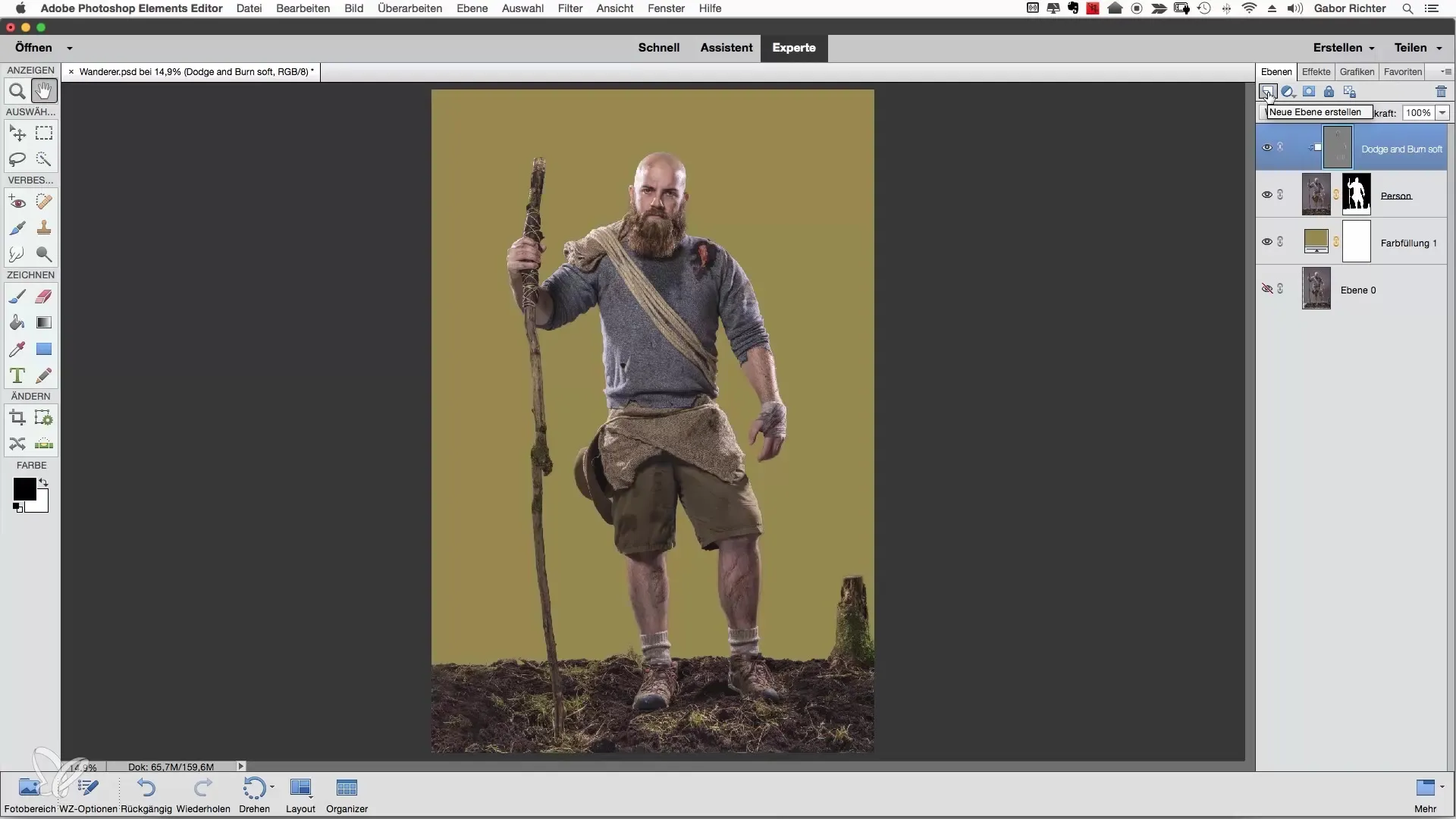
Ora che hai creato il tuo livello, attiva la maschera di ritaglio, in modo che le modifiche si concentrino sul livello principale. Inizia con la parte superiore del corpo della figura, selezionando un pennello. Imposta l'opacità al 4% e scegli una dimensione del pennello che ti sembri comoda - forse tra 60 e 85 pixel. Inizia ad oscurare leggermente le aree ombreggiate della parte superiore del corpo.
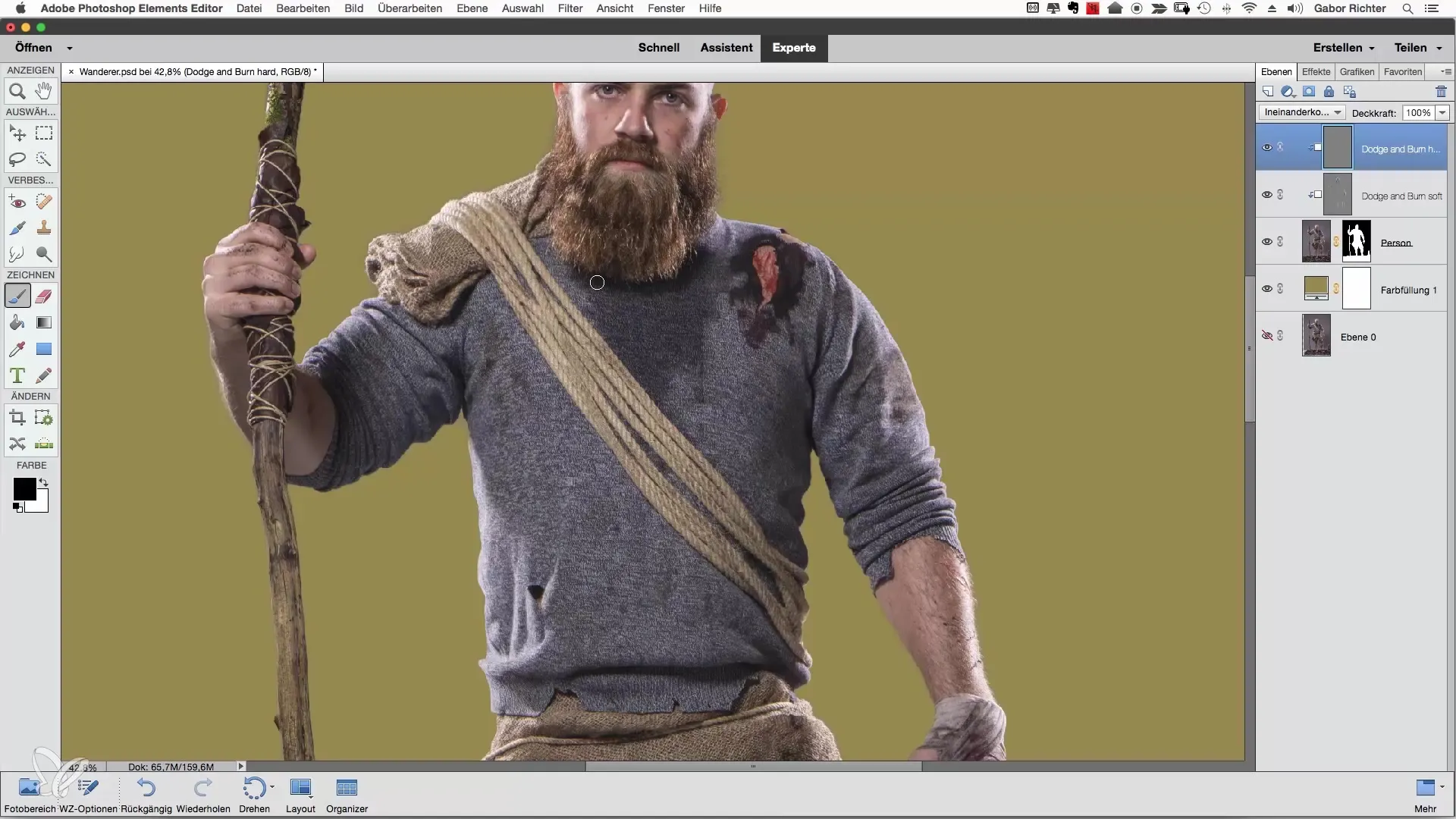
Sottolineando maggiormente le aree sporche, come le tracce di sudore o lo sporco, darai subito più carattere all'immagine. Questa tecnica è particolarmente efficace, poiché conferisce profondità e vivacità alle immagini. Puoi enfatizzare ulteriormente le pieghe già esistenti. Aumenta occasionalmente l'opacità del tuo pennello per creare contrasti più forti. Se desideri definire il confine tra le pieghe e i vestiti circostanti, scurisci ulteriormente le ombre.

Un buon esempio è enfatizzare le pieghe per creare una rappresentazione fotorealistica. Tratta queste aree con attenzione e vedrai come i vestiti diventano più vivaci e interessanti. Ricorda che puoi anche aggiungere le tue pieghe per raggiungere l'aspetto desiderato. Questo aspetto creativo di Photoshop è ciò che lo rende così speciale.
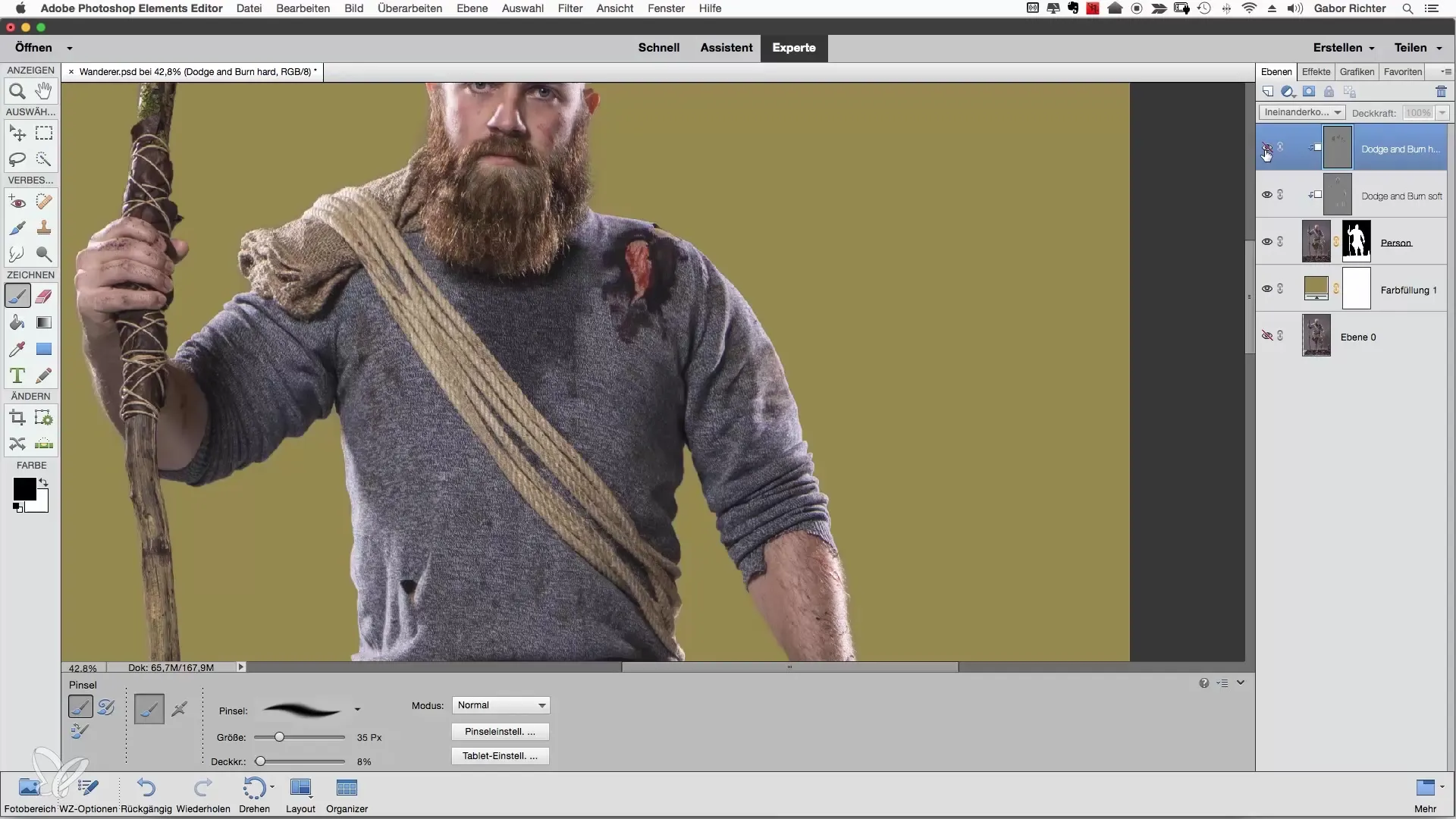
Con la tua tavoletta grafica hai il vantaggio di poter lavorare in modo più preciso e confortevole. La differenza nell'utilizzo rispetto a un mouse è significativa e ti offre l'opportunità di dipingere e progettare in modo più sfumato. Tieni presente che l'uso di una tavoletta grafica è particolarmente vantaggioso quando aggiungi una varietà di dettagli.
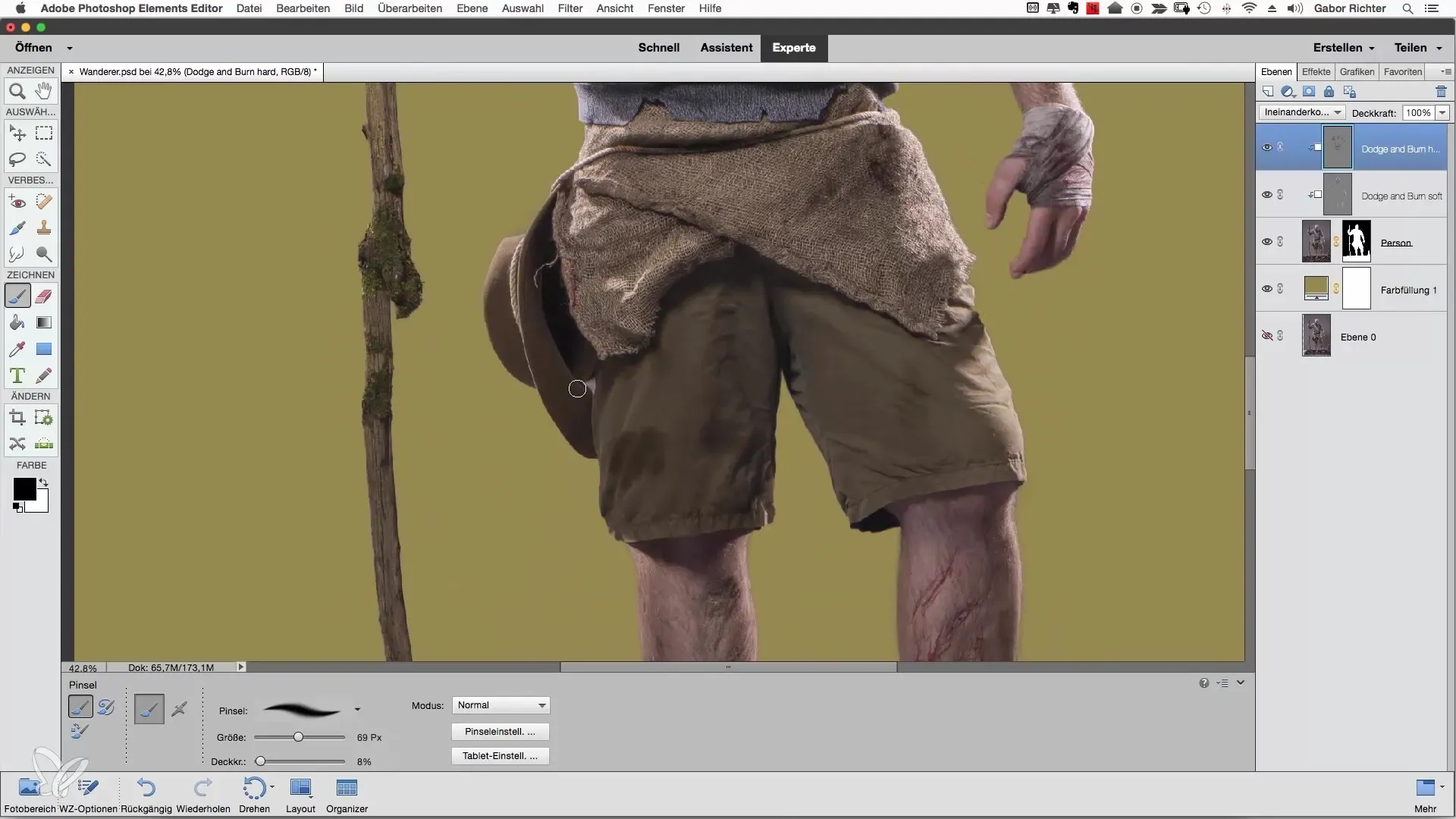
Quando senti che i tuoi vestiti sono ora ben lavorati, passa alle scarpe. Anche queste possono essere scurite. Aggiungi più profondità nella rappresentazione lavorando su alcune parti con maggiore pressione. Fai attenzione a enfatizzare la forma mantenendo le calze tese e scurendo le aree sotto le scarpe.
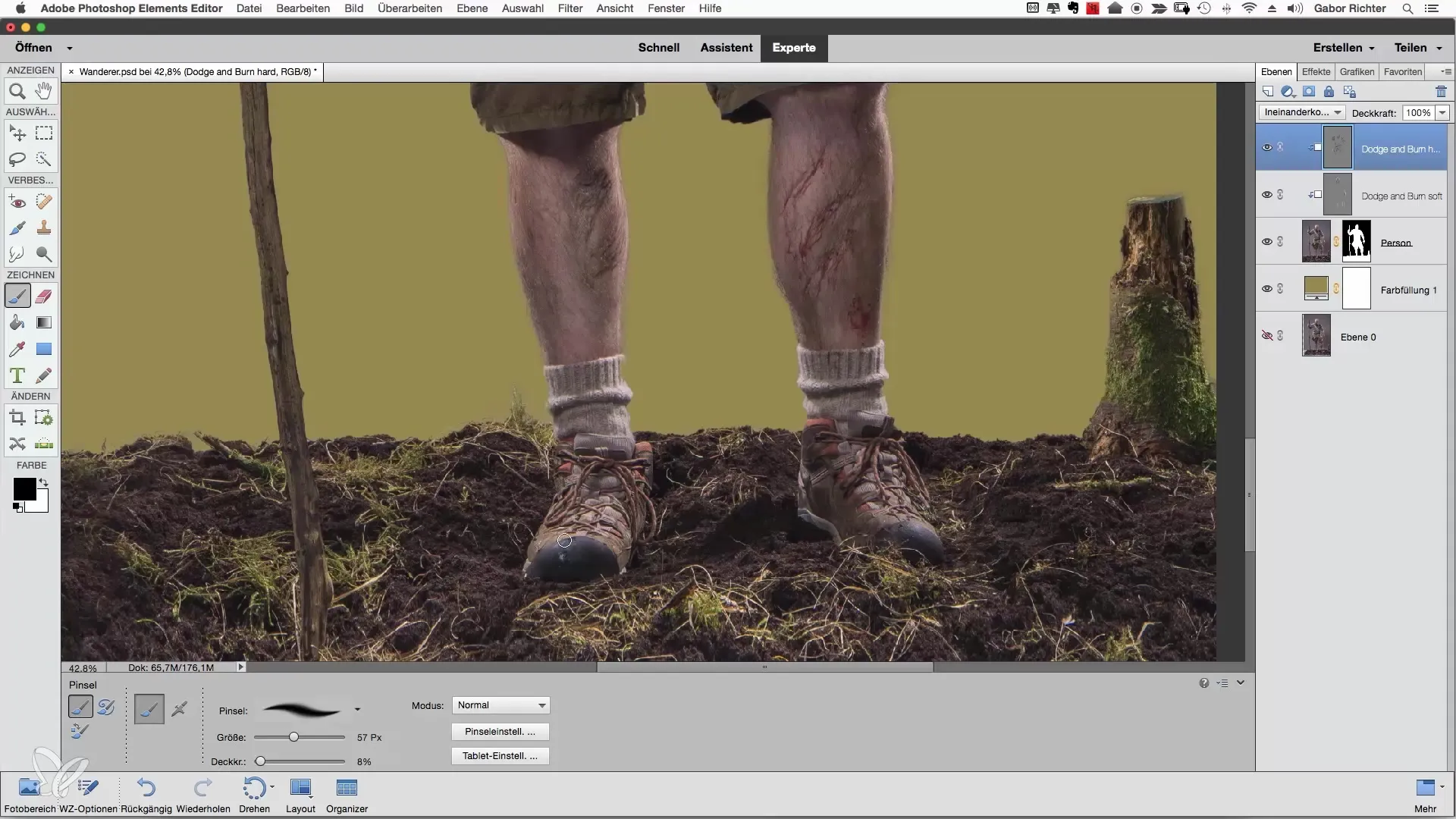
Anche il bastone da trekking può beneficiare se desideri rafforzarne la forma. Riduci l'opacità al 4% e passa delicatamente sopra i contorni. In questo modo otterrai una rappresentazione più plastica del bastone. Fai questo aggiungendo ombreggiature più scure e più chiare per creare una sensazione simile al 3D.
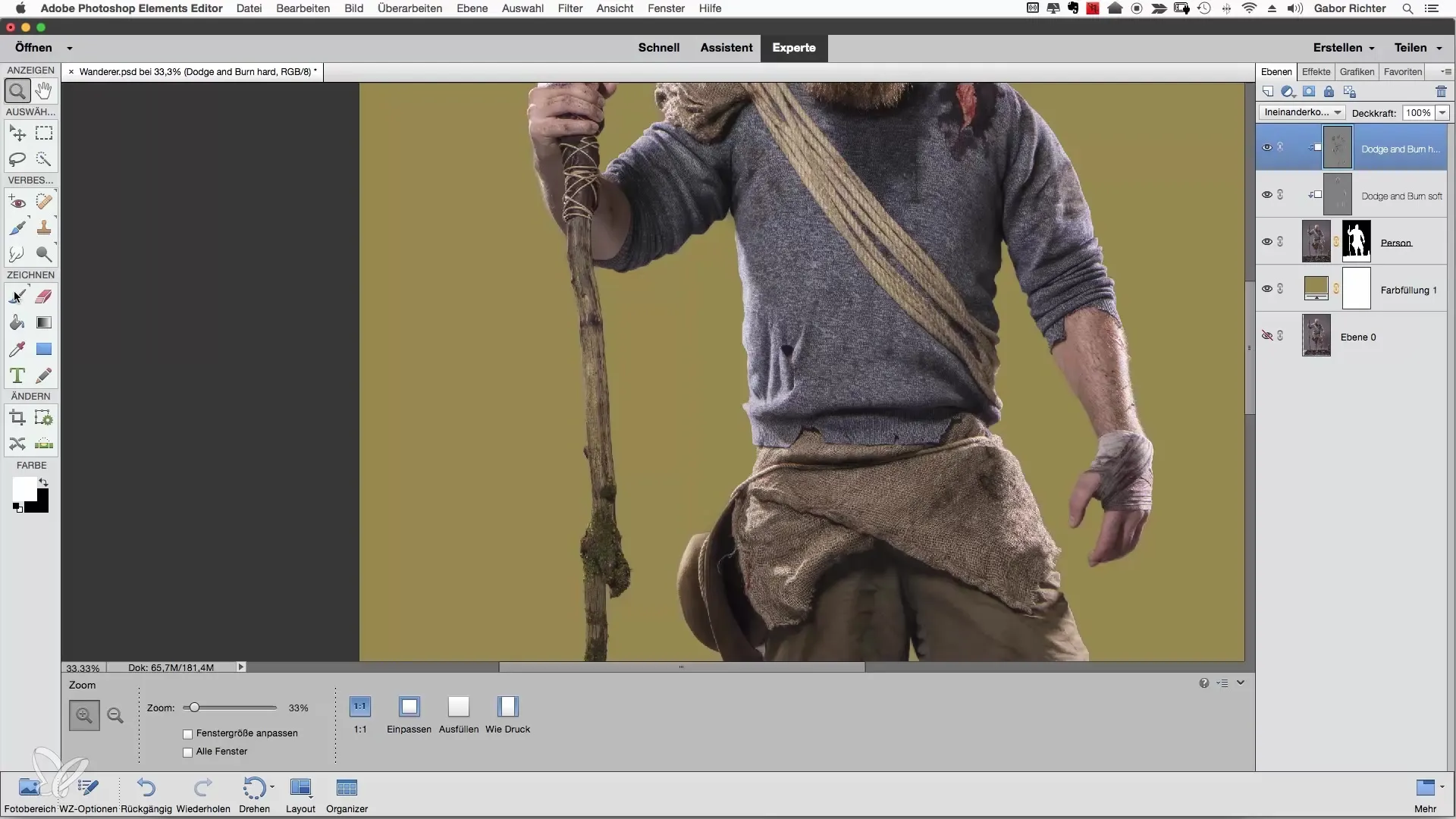
Quando continui a modificare i vestiti, concentrati su come le sorgenti di luce possono influenzare la tua immagine. Dona più presenza al petto e maggiore oscurità nella zona addominale per creare una forma interessante. Varia gli strumenti e le tecniche per ottenere il miglior effetto, in modo che la rappresentazione appaia ottimale.
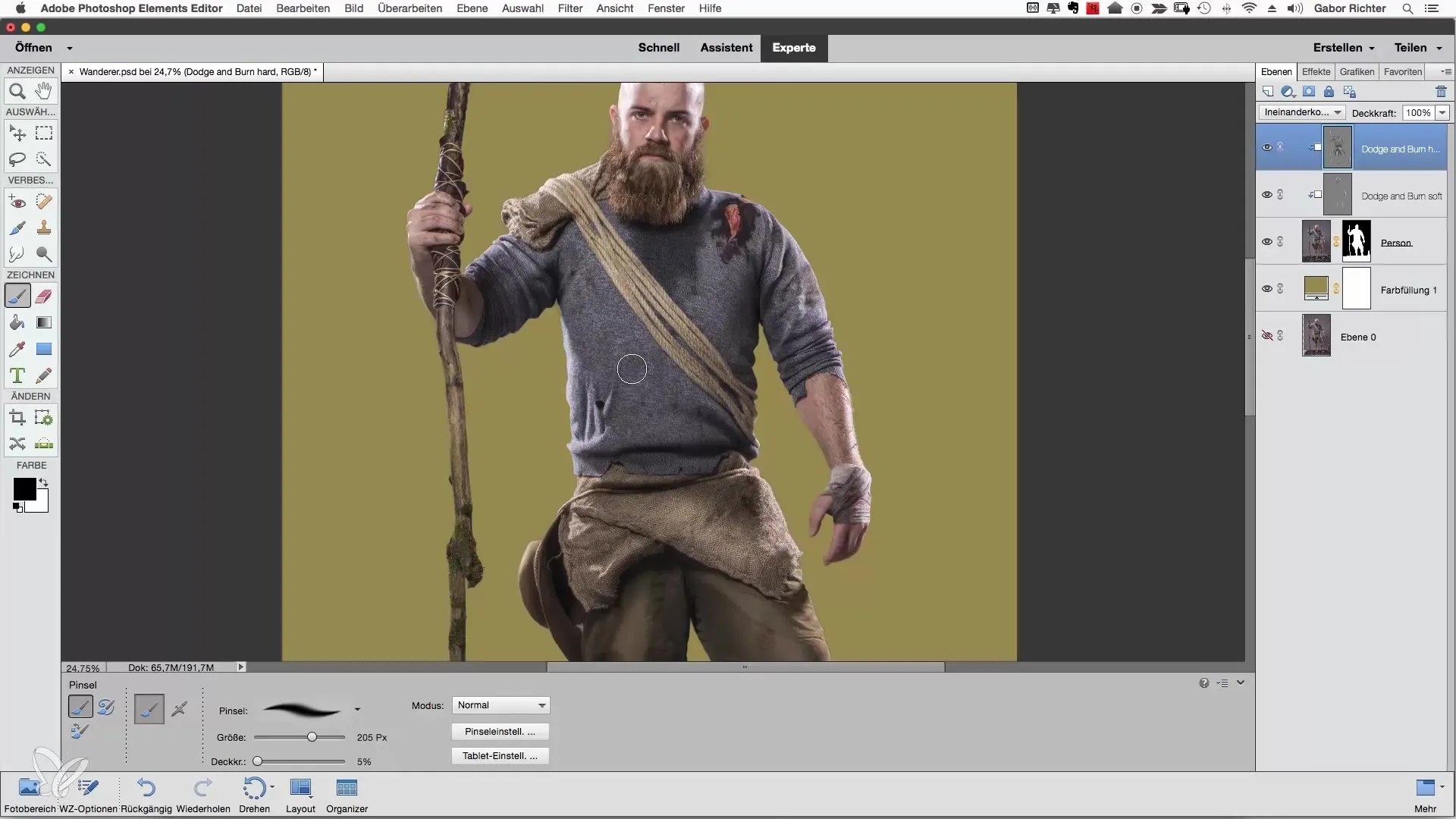
Puoi anche influenzare il terreno per dargli più profondità. Lavora affinché sembri calpestato o danneggiato. Non dimenticare di essere cauto con l'opacità: un'opacità più bassa porta spesso a risultati più sottili, ma efficaci.
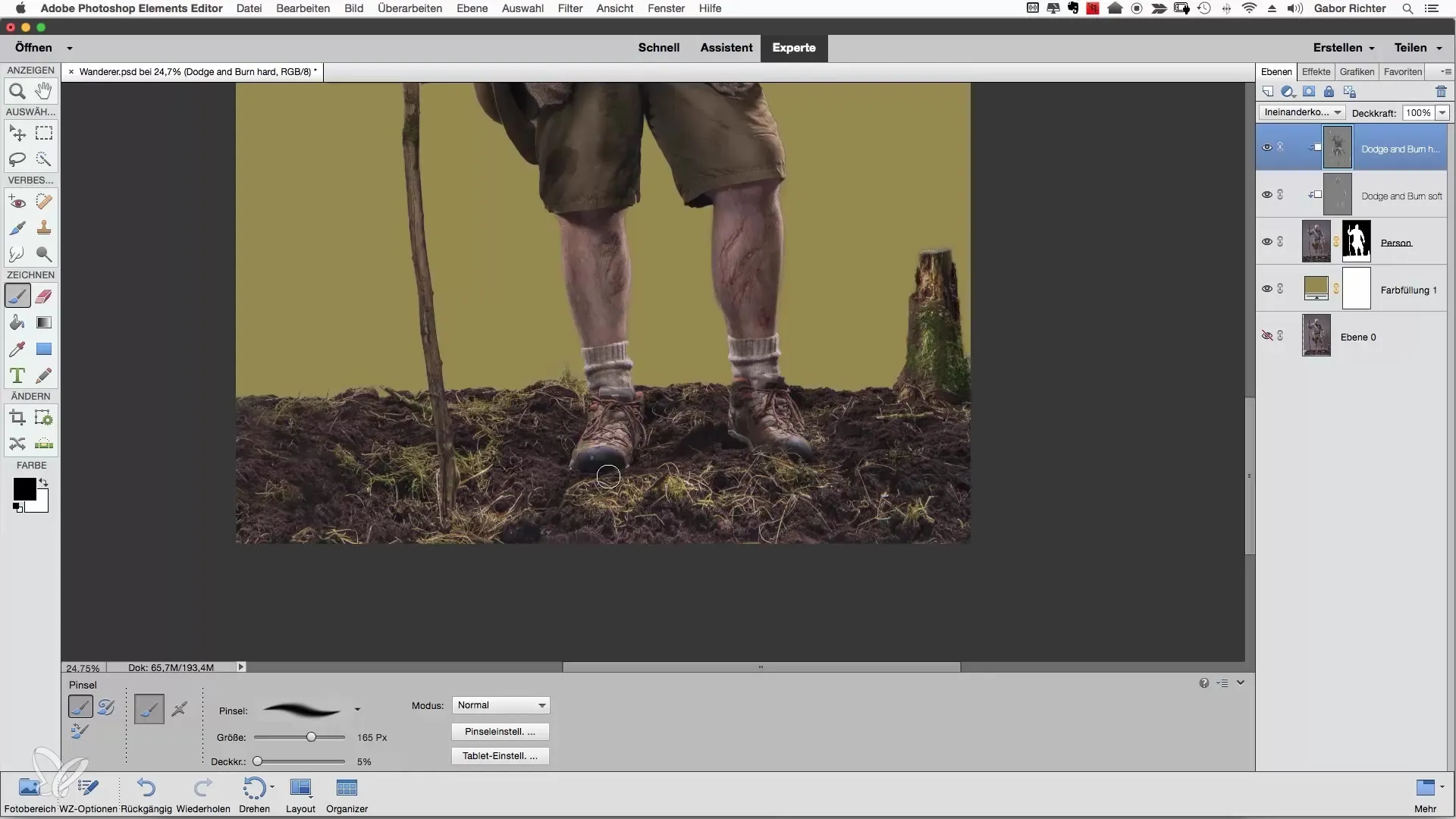
Infine, non dovresti assolutamente dimenticare gli highlights. Questi riflessi di luce possono e devono essere enfatizzati. Aumenta delicatamente la loro intensità per dare più vita all'immagine e, come finale, per evidenziare contrasti particolarmente forti.
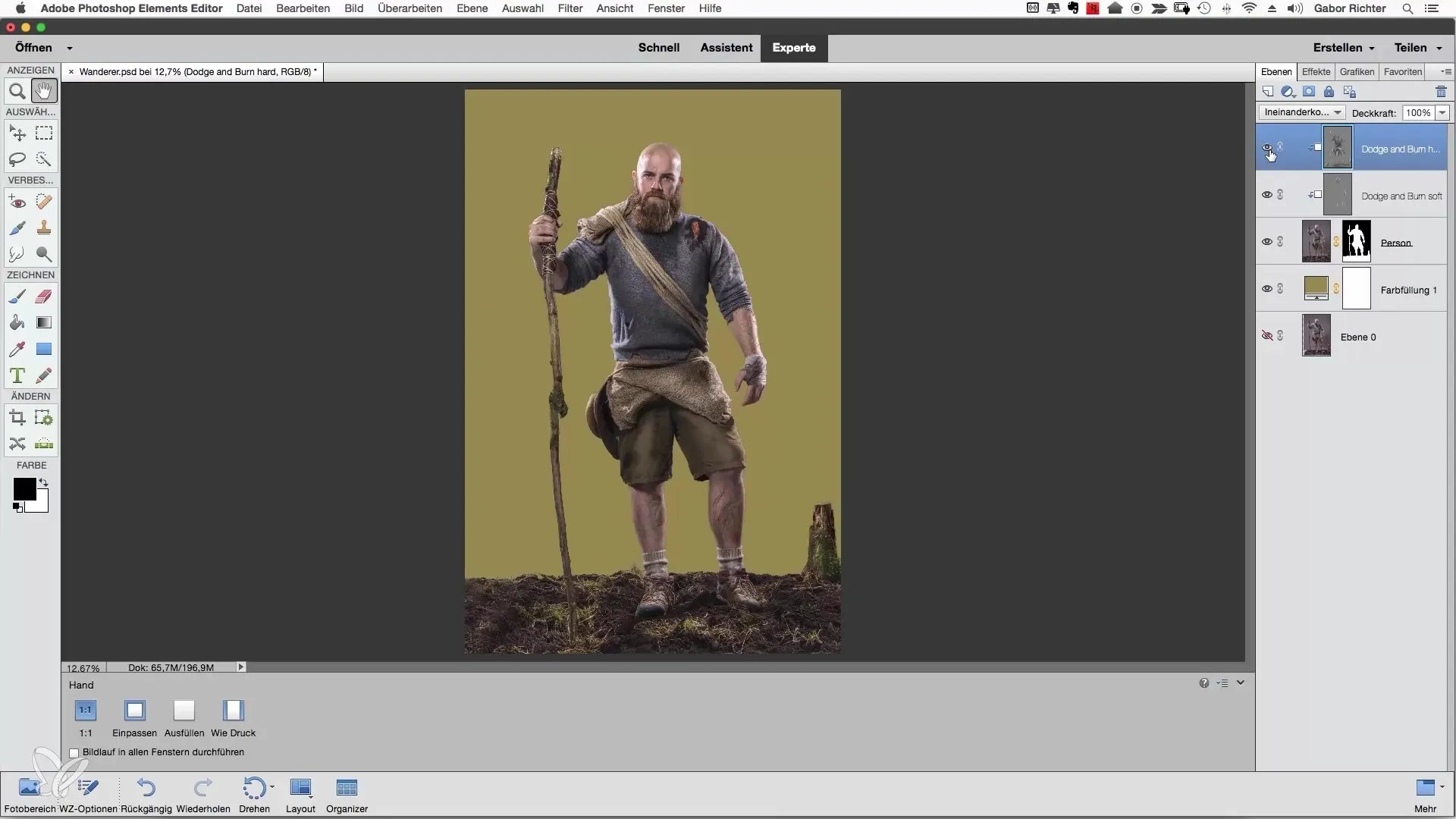
Riassunto – Dipingere con la luce: vestiti in Photoshop Elements
Utilizzando le tecniche di Dodge e Burn in Photoshop Elements, hai la possibilità di rendere i vestiti realistici e accattivanti. Oscurando e schiarendo determinate aree, crei contrasti impressionanti e migliori forme. Usa una tavoletta grafica per risultati più precisi e affina la rappresentazione secondo il tuo stile personale.
Domande frequenti
Come funziona Dodge e Burn in Photoshop?Dodge e Burn sono tecniche per schiarire miratamente le luci o scurire le ombre, creando così contrasti.
Cosa fanno le maschere di ritaglio?Le maschere di ritaglio ti consentono di applicare le modifiche solo al livello sottostante, permettendoti di lavorare in modo più mirato.
Perché è vantaggiosa una tavoletta grafica?Una tavoletta grafica consente movimenti più precisi e una migliore sensazione nel lavorare, il che è particolarmente vantaggioso per i lavori di dettaglio.
Come dovrei impostare l'opacità?Una bassa opacità (ad es. 4-10%) ti consente di introdurre gli effetti gradualmente e in modo controllato, rendendo il risultato finale più naturale.
Quali aree dovrei modificare per prime?Inizia con le aree d'ombra per sviluppare una migliore comprensione delle tecniche di Dodge e Burn.


